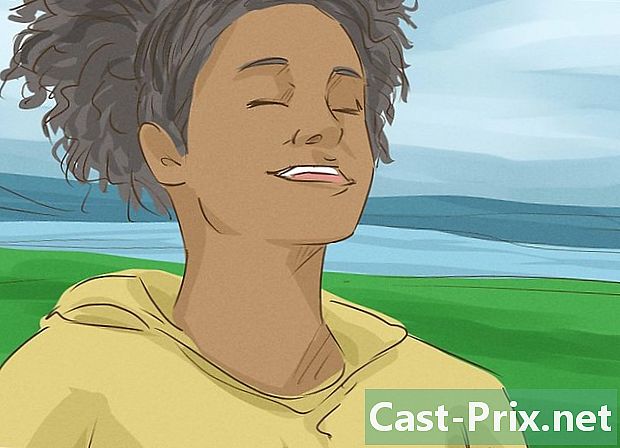Як скинути Chromecast
Автор:
Roger Morrison
Дата Створення:
26 Вересень 2021
Дата Оновлення:
1 Липня 2024

Зміст
- етапи
- Спосіб 1 Використовуйте настільний додаток Chromecast
- Спосіб 2 Використовуйте мобільний додаток Chromecast
- Спосіб 3 Використання кнопки скидання Chromecast
Chromecast дає можливість переглядати вікно Chrome на телевізорі чи іншому екрані. Як завжди в інформатиці, можуть бути невеликі проблеми. Як правило, найпростіший спосіб вирішити проблеми з Chromecast - це відновити програму до її початкової конфігурації. Вам доведеться налаштувати його ще раз, але це дуже швидко.
етапи
Спосіб 1 Використовуйте настільний додаток Chromecast
-

Увімкніть комп’ютер. Запустіть додаток Chromecast на своєму комп’ютері. Ви повинні знайти піктограму на робочому столі комп'ютера або на панелі завдань, у меню початок або в папці додатків.- Якщо на вашому комп’ютері ще не встановлено Chromecast, його можна завантажити cast.google.com/chromecast/setup/.
- Цей спосіб дійсний лише в тому випадку, якщо ви можете підключитися до Chromecast. Для отримання додаткової інформації про Chromecast дивіться цю статтю wikiЯк: як налаштувати Chromecast.
-

Виберіть Chromecast. Якщо у вашій мережі є декілька Chromecast, спершу доведеться вибрати той, який потрібно змінити. -

Виберіть варіант настройки. Натисніть кнопку Налаштування. -

Скидання Chromecast. Натисніть кнопку заводських значень, потім натисніть кнопку Скинути, щоб підтвердити свій вибір. Потім Chromecast повернеться до початкової конфігурації. Тепер вам доведеться налаштувати Chromecast, щоб ним користуватися.
Спосіб 2 Використовуйте мобільний додаток Chromecast
-
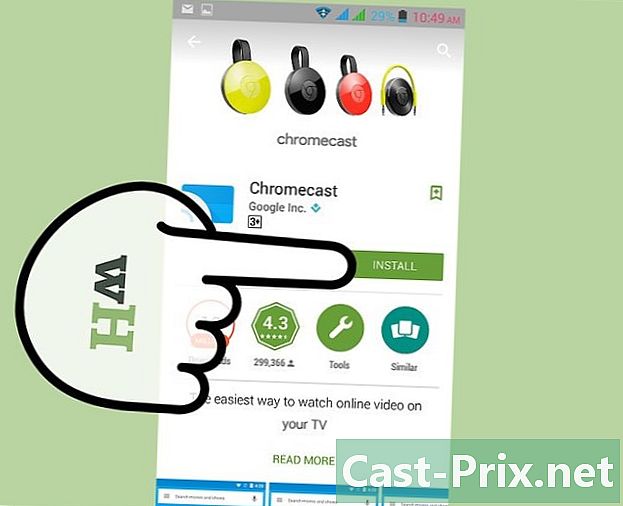
Завантажте додаток Chromecast. Почніть із завантаження програми Mobile Chromecast для пристрою Android. У вас немає можливості скинути Chromecast з вашої операційної системи. Якщо у вас є лише доступ до операційної системи, вам доведеться скинути Chromecast вручну.- Цей спосіб дійсний лише в тому випадку, якщо ви можете підключитися до Chromecast. Для отримання додаткової інформації про Chromecast дивіться цю статтю wikiЯк: як налаштувати Chromecast.
-
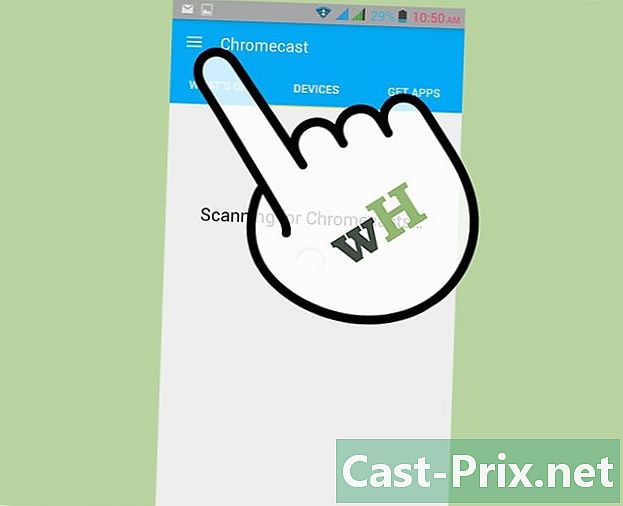
Натисніть кнопку меню. Ця кнопка розташована у верхньому правому куті вікна. -

вибрати настройки. Ви відкриєте меню настройки Chromecast. -

Скидання Chromecast. Натисніть опцію Скиньте Chromecast до заводських значень, Після підтвердження вибору Chromecast повернеться до початкової конфігурації. Тепер вам доведеться налаштувати Chromecast, щоб ним користуватися.
Спосіб 3 Використання кнопки скидання Chromecast
-

Виберіть Chromecast на телевізорі. Не забудьте залишатися на зв’язку, щоб ви могли скинути Chromecast. Якщо ви не ввійшли, не можете скинути Chromecast. -

Натисніть кнопку скидання. Натисніть кнопку скидання (скиньте) і утримуйте його. Ця кнопка розташована поруч з роз'ємом micro USB вашого пристрою. -

Тримайте кнопку натиснутою. Тримайте кнопку натиснутою протягом 25 секунд. Зображення вашого Chromecast почне блимати, і ви побачите логотип Chromecast на телевізорі, а також повернутися до заводських значень (скидання до заводських налаштувань). -

Налаштуйте Chromecast заново. Коли ви скинете Chromecast, для його використання потрібно буде знову налаштувати Chromecast.